כיצד לשנות גופן ב-Windows 10
מאמר זה ילמד אותך כיצד לשנות את הגופן שלך ב-Windows 10. למערכת ההפעלה אין הגדרה לשנות את הגופן בכל המערכת, אבל אתה עדיין יכול לשנות את הגופן על ידי עריכת הגופן הרישום של Windows. עריכת הרישום מהירה, ואתה יכול לעשות זאת עם אפליקציית Windows Notepad.
עריכת הרישום של Windows
הנה איך לשנות את הגופן ב-Windows 10.
-
להשתמש חיפוש Windows לחפש ולאחר מכן לפתוח הגדרות גופן. כעת תראה רשימה של הגופנים המותקנים.
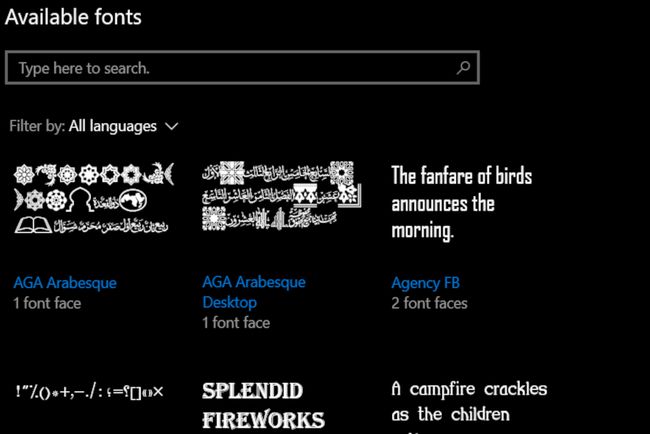
-
שים לב בזהירות את שם הגופן שבו ברצונך להשתמש כברירת מחדל עבור Windows 10.
דיוק חשוב. ייתכן שעריכת הרישום לא תעבוד אם שם הגופן אינו בדיוק כפי שמוצג בתפריט הגדרות גופן, כולל רווחים ואותיות רישיות.
פתח את אפליקציית Notepad.
-
העתק והדבק את הטקסט הבא בפנקס הרשימות.
עורך הרישום של Windows גרסה 5.00
[HKEY_LOCAL_MACHINE\SOFTWARE\Microsoft\Windows NT\CurrentVersion\Fonts]
"ממשק המשתמש של Segoe (TrueType)"=""
"ממשק המשתמש של Segoe Bold (TrueType)"=""
"ממשק המשתמש של Segoe Bold Italic (TrueType)"=""
"Segoe UI Italic (TrueType)"=""
"Segoe UI Light (TrueType)"=""
"Segoe UI Semibold (TrueType)"=""
"סמל ממשק המשתמש של Segoe (TrueType)"=""
[HKEY_LOCAL_MACHINE\SOFTWARE\Microsoft\Windows NT\CurrentVersion\FontSubstitutes]
"Segoe UI"="שם הגופן החדש"עריכת הרישום של Windows עלולה לגרום לאי יציבות. זה רעיון טוב לוודא שיש לך לאחרונה גיבוי של Windows זמין לפני עריכת הרישום.
-
שנה את "שם הגופן החדש" בשורה האחרונה של הטקסט שהודבק בפנקס הרשימות לשם של הגופן שבו ברצונך להשתמש. המרכאות צריכים להישאר. בצילום המסך למטה, הגופן שונה ל-Californian FB.

נְקִישָׁה קוֹבֶץ > שמור כ. חלון סייר קבצים מופיע כדי לאפשר לך לשמור את הקובץ.
בחר בתפריט הנפתח שליד שמור כסוג ולשנות את הבחירה מ מסמכי טקסט (*.txt) ל כל הקבצים.
-
הזן שם קובץ ב- שם קובץ שדה. שם הקובץ עצמו יכול להיות מה שאתה רוצה, אבל הוא חייב להסתיים בסיומת .reg. בצילום המסך למטה, למשל, קראנו לקובץ californian-fb-font-change.reg.

נְקִישָׁה להציל.
לִפְתוֹחַ סייר קבצים ונווט אל קובץ ה-.reg ששמרת זה עתה.
לחץ פעמיים על קובץ ה-.reg.
תופיע אזהרה שתזכיר לך שעריכת הרישום עלולה לגרום לשגיאות. נְקִישָׁה כן.
תופיע הודעת אישור. נְקִישָׁה בסדר.
הפעל מחדש את המחשב.
שינוי הגופן ייכנס לתוקף לאחר הפעלת Windows מחדש.
מגבלות גופנים של Windows 10
שיטה זו תשנה את רוב הגופנים ב-Windows 10 אך לא תתאים את כולם. ייתכן שתבחין באלמנטים של הממשק שאינם משתנים, כגון הגופן של תפריט התחל של Windows. לא ניתן לשנות את סוגי הגופנים האלה בגרסה זו של Windows.
ייתכן שתבחין בשגיאות בעיצוב הטקסט לאחר ביצוע שינוי זה. החדשות הטובות הן שגיאות אלו אינן תכופות. החדשות הרעות הן שהם לא ניתנים לתיקון.
כיצד לשחזר את גופן ברירת המחדל של Windows 10
רוצה לשחזר את הגופן להגדרות ברירת המחדל שלו? אתה יכול לעשות זאת גם על ידי עריכת הרישום. בצע את השלבים שלמעלה, החל משלב 3. הצב את הטקסט למטה בפנקס הרשימות במקום הטקסט שנמצא בשלב 4.
עורך הרישום של Windows גרסה 5.00
[HKEY_LOCAL_MACHINE\SOFTWARE\Microsoft\Windows NT\CurrentVersion\Fonts]
"Segoe UI (TrueType)"="segoeui.ttf"
"Segoe UI Black (TrueType)"="seguibl.ttf"
"Segoe UI Black Italic (TrueType)"="seguibli.ttf"
"Segoe UI Bold (TrueType)"="segoeuib.ttf"
"Segoe UI Bold Italic (TrueType)"="segoeuiz.ttf"
"Segoe UI Emoji (TrueType)"="seguiemj.ttf"
"Segoe UI Historic (TrueType)"="seguihis.ttf"
"Segoe UI Italic (TrueType)"="segoeuii.ttf"
"Segoe UI Light (TrueType)"="segoeuil.ttf"
"Segoe UI Light Italic (TrueType)"="seguili.ttf"
"Segoe UI Semibold (TrueType)"="seguisb.ttf"
"Segoe UI Semibold Italic (TrueType)"="seguisbi.ttf"
"Segoe UI Semilight (TrueType)"="segoeuisl.ttf"
"Segoe UI Semilight Italic (TrueType)"="seguisli.ttf"
"סמל ממשק משתמש של Segoe (TrueType)"="seguisym.ttf"
"Segoe MDL2 Assets (TrueType)"="segmdl2.ttf"
"Segoe Print (TrueType)"="segoepr.ttf"
"Segoe Print Bold (TrueType)"="segoeprb.ttf"
"Segoe Script (TrueType)"="segoesc.ttf"
"Segoe Script Bold (TrueType)"="segoescb.ttf"
[HKEY_LOCAL_MACHINE\SOFTWARE\Microsoft\Windows NT\CurrentVersion\FontSubstitutes]
"ממשק המשתמש של Segoe"=-
טקסט זה ישחזר את גופן ממשק המשתמש של Segoe המוגדר כברירת מחדל ב-Windows 10 לאחר הפעלת קובץ הרישום.
